惠普打印机可以无线打印吗 惠普打印机如何设置无线打印
更新时间:2023-01-09 19:20:05作者:haoxt
以前大部分打印机都只能有线连接才能打印,现在已经有许多中高端打印机支持无线打印,无线打印只需在同一个局域网中就可以通过网络打印,非常方便。那么惠普打印机可以无线打印吗?多数最新款惠普打印机都支持无线打印,下面就来看看惠普打印机如何设置无线打印的方法。
一、惠普打印机无线打印设置:
1、首先在打印机的桌面按下放下键,选择到左下角的区域并点击“ok”即可。
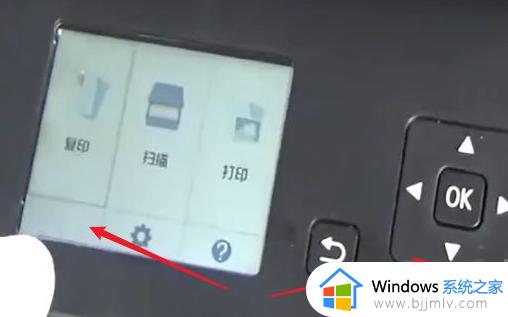
2、随后去选择“lan”,并且再次点击中间的ok。
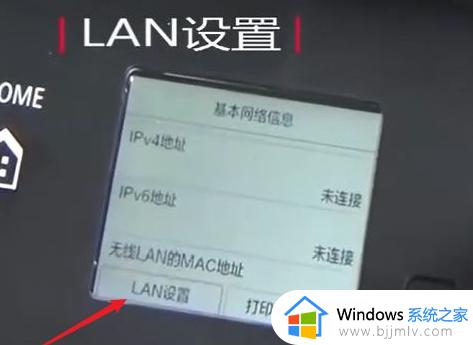
3、接着去选择列表中的“无线LAN”。
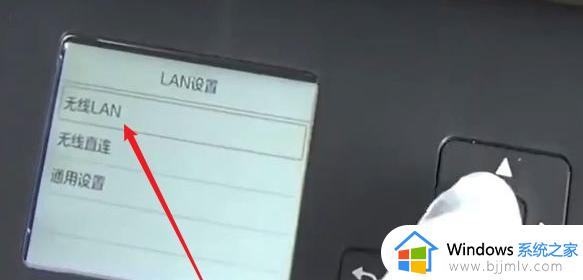
4、最后去选择“启用无线LAN”就好了。
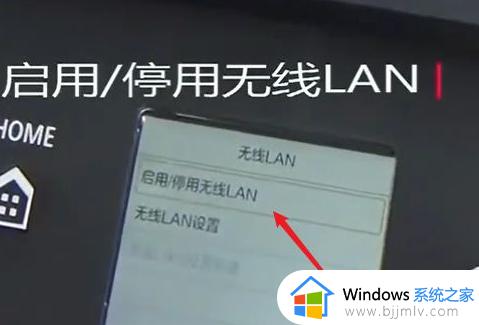
二、电脑端连接无线打印机
1、点击电脑左下角的开始页面,打开设置。找到设备选项,继续选择打印机和扫描仪。
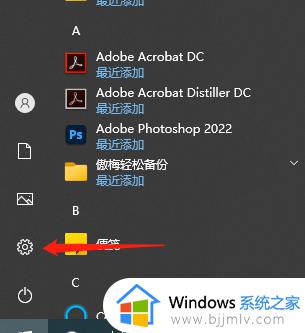
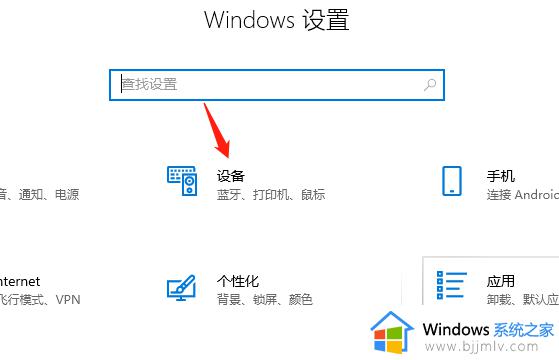
2、接着我们点击添加打印机或扫描仪。选择我需要的打印机不在此列表。
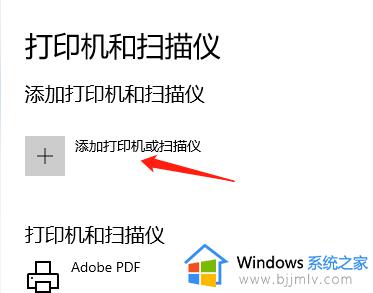
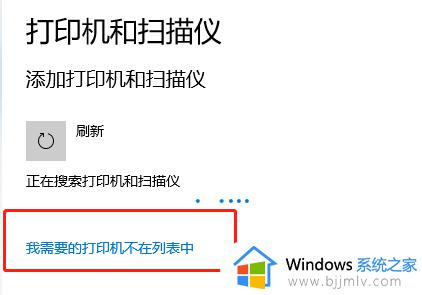
3、接着我们选择添加可检测蓝牙,无线的打印机。
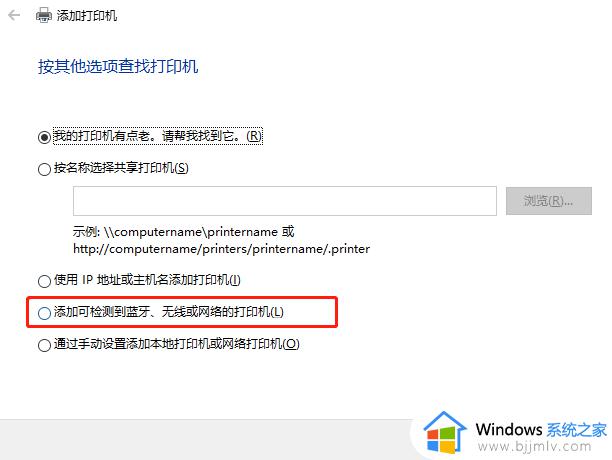
4、添加成功之后,我们继续来到设备与打印机选项。选中已经添加好的打印机,即可。
惠普打印机如何设置无线打印的操作步骤就是这样子,如果你需要使用惠普打印机来无线打印,可以按照上面的步骤来设置。
惠普打印机可以无线打印吗 惠普打印机如何设置无线打印相关教程
- 惠普打印机怎么连接手机无线打印 惠普打印机连接手机无线打印的步骤
- 惠普打印机怎么连接wifi 惠普打印机连接无线wifi的步骤
- 惠普无线打印机脱机状态怎么解除?惠普无线打印机老是脱机解决方法
- 惠普打印机怎么复印 惠普打印机复印东西的方法
- 手机连接惠普打印机的方法 惠普打印机怎么连接手机
- 惠普打印机卡纸如何处理 惠普打印机卡纸的解决教程
- 惠普打印机怎么连接电脑 惠普打印机连接电脑的步骤
- 惠普打印机怎么换墨盒 惠普打印机换墨盒的方法
- 惠普打印机打印不清晰打印模糊怎么回事 惠普打印出出来模糊如何解决
- 惠普dj2720打印机怎么连接wifi 惠普dj2720打印机连接wifi的方法
- 惠普新电脑只有c盘没有d盘怎么办 惠普电脑只有一个C盘,如何分D盘
- 惠普电脑无法启动windows怎么办?惠普电脑无法启动系统如何 处理
- host在哪个文件夹里面 电脑hosts文件夹位置介绍
- word目录怎么生成 word目录自动生成步骤
- 惠普键盘win键怎么解锁 惠普键盘win键锁了按什么解锁
- 火绒驱动版本不匹配重启没用怎么办 火绒驱动版本不匹配重启依旧不匹配如何处理
热门推荐
电脑教程推荐
win10系统推荐